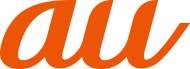※最新の情報は「変更点」をご参照ください。
 ホーム画面→「アプリ一覧画面」を表示→[設定]→[ディスプレイ]
ホーム画面→「アプリ一覧画面」を表示→[設定]→[ディスプレイ]
|
|
画面の明るさを設定します。 |
|
|
周囲の明るさに合わせて画面の明るさを自動的に調節するかどうかを設定します。 |
||
|
プライバシー ロック画面に表示する通知について設定します。 ロック画面の通知を整理 ロック画面で一度見た通知を非表示にして、新しい通知を見やすくするかどうかを設定します。ただし、削除できない通知は表示されます。 ロック画面にテキストを追加 ロック画面に表示するテキストを設定します。 ウォレットを表示 「画面ロック」を「なし」/「スワイプ」以外に設定している場合に、ロックを解除しないでウォレットを表示するかどうかなどを設定します。 デバイス コントロールを表示 「画面ロック」を「なし」/「スワイプ」以外に設定している場合に、ロックを解除しないでデバイス コントロールを表示できるようにするかどうかを設定します。 ロックされたデバイスから操作する 「デバイス コントロールを表示」が有効の場合に、ロックを解除しないでデバイス コントロールの操作ができるようにするかどうかを設定します。 大きな時計表示 ロック画面に表示する通知がない場合に、時計を大きく表示するかどうかを設定します。 時計と情報を表示 画面消灯中に、日時や通知アイコンなどの情報を一定時間表示するかどうかを設定します。 タップで時計を表示 画面消灯中に、画面をタップして日時や通知アイコンなどの情報を表示するかどうかを設定します。 通知時にスリープ状態から復帰 通知を受信したときに画面を点灯させるかどうかを設定します。 |
||
|
画面が消灯するまでの時間を設定します。 |
||
|
充電中に画面消灯しているときに、電池残量や充電情報を画面に表示するかどうかを設定します。 |
||
|
黒基調の画面になるダークモードを利用するかどうかを設定します。 「ダークモード」をタップすると、ON/OFFが自動的に切り替わるスケジュールを設定できます。 |
||
|
フォントサイズ 文字の大きさを設定します。 表示サイズ 文字やアイコンなどの大きさを設定します。 テキストを太字にする 文字を太字にして、視認性を向上させるかどうかを設定します。 高コントラスト テキスト 文字を黒または白で表示して、視認性を向上させるかどうかを設定します。 設定をリセット 表示サイズとテキストの各設定を初期化します。 |
||
|
文字のフォントを設定します。 「ダウンロードフォントを検索」をタップするとGoogle Playでフォントを検索します。Google Playの利用方法について詳しくは、「Google Playを利用する」をご参照ください。 |
||
|
AQUOS Homeについて設定します。 詳しくは、「ホーム画面を設定する」をご参照ください。 |
||
|
画面上部の拡張領域にもコンテンツを表示するかどうかを設定します。 |
||
|
画質モードを設定します。 |
||
|
標準動画をHDR動画のように表示するかどうかを設定します。 |
||
|
目に優しい画質(リラックスビュー)に関する設定を行います。有効にした場合の黄味の強さや、自動で有効にする時間帯を設定します。 |
||
|
明るい日差しの下で見やすい画質にするかどうかを設定します。 |
||
|
画面の色合いを調整します。 |
||
|
はっきり表示される画質に設定します。 |
||
|
本製品の向きに合わせて、自動的に縦表示/横表示を切り替えるかどうかを設定します。 |
||
|
手袋をしたままで画面をタップして操作できるようにするかどうかを設定します。 |
||
|
スクリーン セーバーに表示する内容や、起動するタイミングを設定します。 |
memo |
|
リラックスビューについて リラックスビューを有効にしていても、カメラ利用時は画面が通常の画質で表示されます。 |
|
グローブモードについて 手袋の素材によってはタッチ操作ができない場合があります。 |
|
手袋をしていないときは、「グローブモード」をOFFにしてご利用ください。 |
この情報は役に立ちましたか?
評価にご協力ください。
- ご協力ありがとうございました。